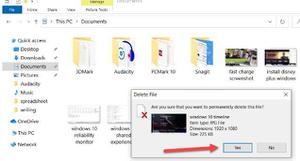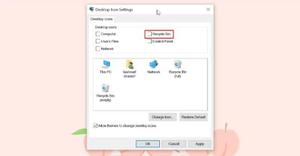永久删除手机上的iPhone僵尸应用

将您的iPhone应用程序数据踢到路边。
没有更多适合您的僵尸应用程序。
僵尸应用程序确实使所有iPhone用户感到烦恼。 (我们希望iPhone 11能够解决此僵尸问题。)在删除应用程序时会发生这种情况,只是为了还原最新备份或将iPhone连接到iTunes,然后发现该应用程序会弹回到主屏幕上。 到底是怎么回事?
发生的事情是,当您将iPhone备份到iCloud时,Apple的在线存储服务不会完全删除应用程序数据,以防万一您将其安装在另一台iOS设备上。 例如,您可能要从iPhone中删除Facebook,但将其保留在iPad上(沃尔玛322美元)。
但也许您已准备好删除该应用程序。 在这些步骤中,您可以从所有设备中永久删除应用程序。
2.点击应用程序左上角的X。
3.将会出现一个框,显示“删除[应用名称]?删除此应用也会删除其数据。” 点击删除。
4.点击完成(对于iPhone X和更高版本)或按主页按钮(对于iPhone 8或更低版本)。
永久删除iPhone和iPad上的应用程序。
阅读更多:安装iOS 12之前如何备份iPhone
1. |转到设置,然后点击您的个人资料(名称)。
2.点击iCloud。
3.点击管理存储。 在此屏幕上,您将看到当前的iCloud存储可用。
4.从列表中选择备份。 您将看到当前正在使用iCloud备份存储的所有设备。
5.选择当前使用的iPhone。 提示:它将显示“ This iPhone”。
6. |您将在选择要备份的数据下看到一小部分应用程序。 点击显示所有应用。
7. |找到要永久删除的一个或多个应用程序,并将白点滑动到左侧,以便颜色从绿色变为白色。
8. |将会弹出一个窗口,询问您是否要关闭[选定的应用程序]备份并从iCloud删除备份数据? 点击关闭并删除。
现在,您的应用程序将在iPhone(和其他iOS设备)上永久删除,并且在将设备同步到iTunes时永远不会重新下载。
如果您删除购买的应用程序并决定要回购它,则可以随时返回App Store并重新下载该应用程序,无需额外付费。 这是你的一生。
以上是 永久删除手机上的iPhone僵尸应用 的全部内容, 来源链接: utcz.com/wiki/667986.html